WPS Excel如何批量删除空行?
1、如下面的Excel表格,我们看到第3、5、7、8行是空行。
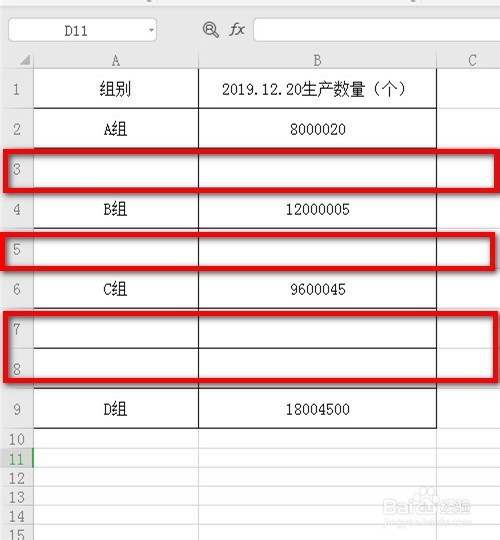
2、选中A列,再点击上面菜单的“筛选”底下的“筛选”。
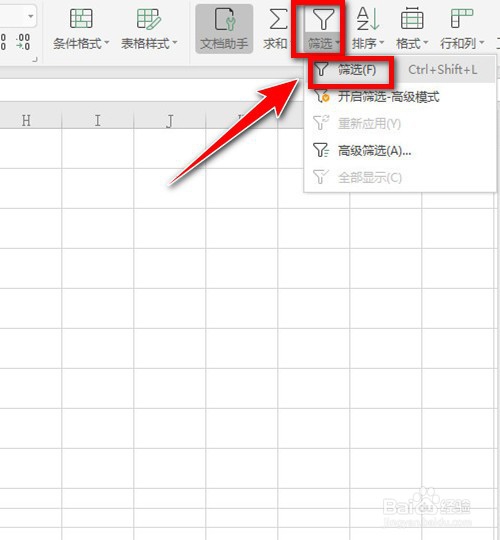
3、此时,我们可看到A1单元格有个下拉选框,点击该下拉选框。

4、点击“空白”后,点击“确定”。

5、空行全被筛选出来了,选中这些空行后右击,点击“删除”。

6、这样就批量把空行删除掉了,任务完成。

声明:本网站引用、摘录或转载内容仅供网站访问者交流或参考,不代表本站立场,如存在版权或非法内容,请联系站长删除,联系邮箱:site.kefu@qq.com。
阅读量:164
阅读量:98
阅读量:81
阅读量:106
阅读量:82